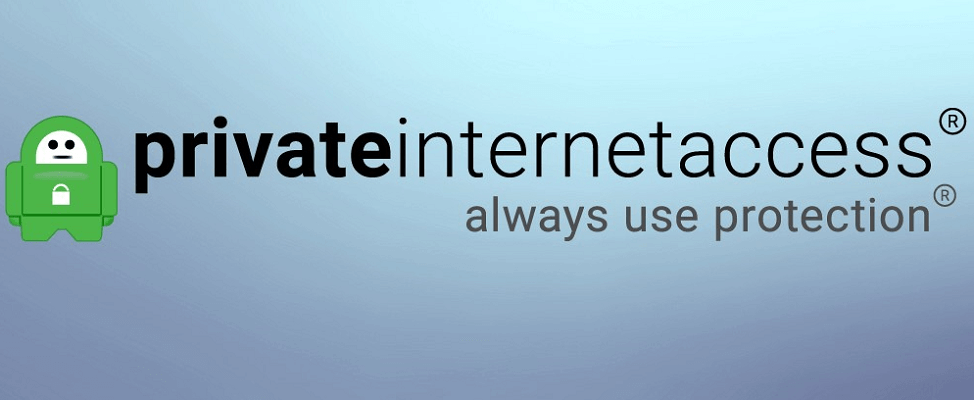- Blant andre fordeler er bruk av VPN en av de beste måtene å beskytte personvernet ditt online og oppheve blokkering av regionalt begrenset innhold.
- Dessverre, som alle andre elektroniske tjenester, kan VPN-er møte tilkoblingsproblemer. For eksempel kan VPN-brukere møte den fryktede VPN-feilkoden 800.
- Ofte kan feilkode 800-tilkoblingsproblemet oppstå hvis legitimasjonen ikke er riktig.
- Feilen kan også utløses hvis VPN-tjenesten er nede eller feil konfigurasjon blokkerer den normale aktiviteten.

VPN er en av de beste måtene å beskytte personvernet ditt online, men noen ganger kan det oppstå problemer med det. Windows 10-brukere rapporterte Tilkoblingen mislyktes med feil800 melding som hindrer dem i å koble seg til sine VPN.
Hvis du har det samme problemet, skal vi i dag vise deg hvordan du kan løse det.
De 5 beste VPNene vi anbefaler
 |
59% avslag tilgjengelig for toårsplaner |  Sjekk tilbudet! Sjekk tilbudet! |
 |
79% avslag + 2 gratis måneder |
 Sjekk tilbudet! Sjekk tilbudet! |
 |
85% avslag! Bare 1,99 $ per måned i 15 måneders plan |
 Sjekk tilbudet! Sjekk tilbudet! |
 |
83% rabatt (2,21 $ / måned) + 3 gratis måneder |
 Sjekk tilbudet! Sjekk tilbudet! |
 |
76% (2.83$) på 2 års plan |
 Sjekk tilbudet! Sjekk tilbudet! |
Hvordan fikse VPN-serverfeil 800 på Windows 10?
Løsning 1 - Gjenopprett VPN-tilkoblingen din, eller bruk et VPN-verktøy
- trykk Windows Key + I å åpne Innstillinger-appen.
- Når Innstillinger-appen åpner, naviger til Nettverk og Internett seksjon. Velg nå VPN fra menyen til venstre.
- Finn VPN-tilkoblingen din i VPN seksjon. Velg tilkoblingen og klikk på Fjerne knapp.
- Klikk nå på Legg til en VPN-tilkobling og skriv inn nødvendig informasjon for å sette opp en ny VPN-tilkobling.
Ifølge brukerne, Tilkoblingen mislyktes med feil 800 meldingen kan vises på grunn av problemer med VPN-tilkoblingen. For å løse disse problemene, foreslår noen brukere å gjenskape tilkoblingen din.
Etter å ha opprettet en ny VPN-tilkobling, prøv å koble til den og sjekk om problemet er løst.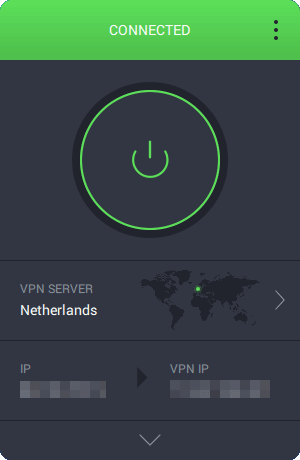
Hvis denne løsningen ikke løser problemet, kan du prøve å bruke et VPN-verktøy. Vi anbefaler deg på det sterkeste PIA.
Dette er et fantastisk VPN-verktøy som ikke bare vil opprette en ren, rask og sikker VPN-tilkobling, men det vil også beskytte Wi-Fi-tilkoblingen din og vil holde din sanne IP skjult.
Privat internettilgang, eid av Kape Technologies, vil også gi deg tilgang til forskjellige nettressurser som ikke er tilgjengelige på bestemte geografiske steder, blokkerer populære streaming nettsteder, bruk over 3000 servere for å holde identiteten din helt anonym.
Her er nøkkelegenskaper som anbefaler PIA:
- AES (128-bit eller 256-bit) kryptering
- WireGuard-støtte på alle servere
- P2P vennlig
- delt tunnel alternativ
- et enkelt abonnement kan brukes på 10 forskjellige enheter

Privat internettilgang
PIA er en ekstremt stabil VPN-tjeneste med kvalitetsservere over hele verden, nå til en rabattert pris i en begrenset periode!
Kjøp det nå
Løsning 2 - Sjekk VPN-IP-adressen, brukernavnet og passordet ditt
- trykk Windows Key + I å åpne Innstillinger-appen.
- Når Innstillinger-appen åpner, gå til Nettverk og Internett seksjon. Velg nå VPN fra menyen til venstre.
- I VPN Velg VPN-tilkobling og klikk på Avanserte instillinger knapp.
- Du bør nå se litt grunnleggende informasjon om VPN-en din. Klikk på Redigere knapp.
- Gjør de ønskede endringene og sjekk om VPN-en din er riktig konfigurert.
Tilkoblingen mislyktes med feil 800 meldingen kan vises hvis VPN-konfigurasjonen din ikke er riktig. Dette kan skje hvis VPN-en din IP adresse, brukernavn eller passord er ikke riktig. Hvis du vil sjekke VPN-konfigurasjonen din, kan du gjøre det ved å følge trinnene ovenfor.
Det er viktig å nevne at VPN-adressen din ikke kan ha http: // eller / i navnet, så sørg for å fjerne det. For eksempel endre http://yourvpnaddress.com til yourvpnaddress.com. Etter å ha gjort de nødvendige endringene, prøv å koble til VPN-tilkoblingen din igjen.
Løsning 3 - Kontroller ruteren og brannmurinnstillingene
- trykk Windows-tast + S og gå inn brannmur. Velge Windows brannmur fra listen.
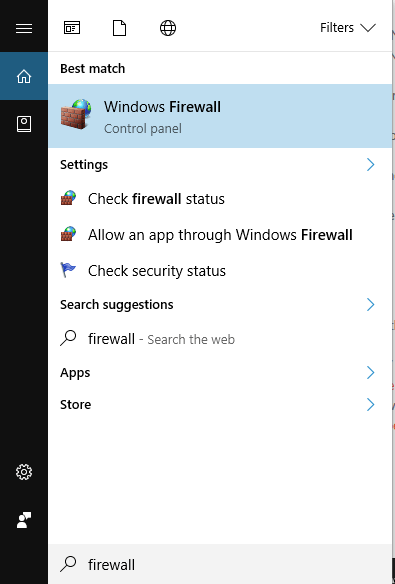
- Velg menyen til venstre Slå Windows-brannmur på eller av.
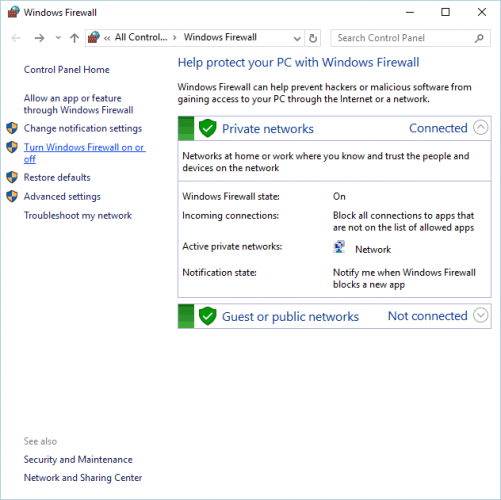
- Å velge Skru avWindows-brannmur (anbefales ikke) i begge Private nettverksinnstillinger og Innstillinger for offentlige nettverk seksjoner. Klikk OK for å lagre endringene.
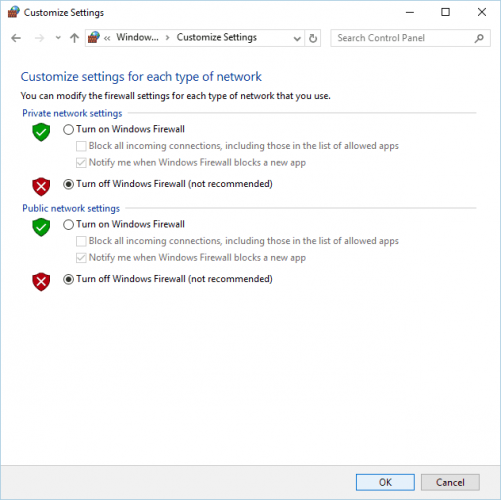
Hvis du får Tilkoblingen mislyktes med feil 800 melding, anbefaler vi deg å sjekke ruteren og brannmurinnstillingene. Ifølge brukere må du tillate at PPTP og / eller VPN passerer gjennom TCP Port 1723.
I tillegg må GRE Protocol 47 åpnes for PPTP VPN-tilkobling. Når du har gjort disse endringene, må du sjekke om problemet er løst.
Noen brukere foreslår også å deaktivere brannmuren midlertidig og sjekke om det løser problemet.
Hvis problemet er løst etter at du har deaktivert brannmuren, betyr det at det er et problem med brannmurkonfigurasjonen.
Vi må nevne at du aldri bør holde brannmuren slått av fordi den gjør PCen og nettverket ditt sårbart.
Hvis dette problemet skyldes brannmuren din, må du slå på brannmuren igjen og kontrollere konfigurasjonen.
Det er verdt å nevne at annen tredjeparts sikkerhetsprogramvare også kan forårsake problemer med VPN-tilkobling, så du vil kanskje deaktivere antivirusprogrammet ditt midlertidig og sjekke om det løser problemet.
Vi anbefaler deg også å sjekke om ruteren eller brannmuren støtter VPN-tilkoblinger. Noen enheter fungerer ikke med VPN-tilkoblinger, så du må installere en fastvareoppdatering for å kunne bruke VPN.
I tillegg må du sjekke om ruteren støtter PPTP Pass-Through.
ofte stilte spørsmål
Den vanlige årsaken til en mislykket VPN-tilkobling skyldes noe som blokkerer forbindelsen til VPN-serveren. Det første trinnet er å se om du har Internettilgang uten å være tilkoblet. Sjekk deretter antivirusprogrammet og brannmuren.
Tilkoblingen kan synke hvis hastigheten er dårlig og serveren er plassert for langt. Derfor tar turen til serverne for lang tid og kobles fra. Ellers kan brannmuren din blokkere VPN-tilkoblingen etter kort tid på grunn av intensiv aktivitet.
Som beskrevet i artikkelen, bør feilen løses ved å sørge for at servernavnet, brukernavnet og passordet ditt er riktig angitt brannmur er deaktivert og VPN-innstillingene er riktig endret.